Việc đăng xuất Messenger sẽ giúp thông tin cá nhân, tài khoản của mình được bảo mật khi đăng nhập vào thiết bị không thường xuyên sử dụng. Hãy cùng Kinh Nghiệm Số khám phá cách đăng xuất Messenger trên điện thoại và máy tính một cách dễ dàng nhé!
Cách đăng xuất Messenger trên điện thoại
Nhiều bạn mới sử dụng Facebook không biết đăng xuất Messenger ở đâu? Câu trả lời là tùy vào hệ điều hành điện thoại bạn đang sử dụng là iOS hay Android mà cách làm sẽ khác nhau đôi chút, các bạn theo dõi chi tiết dưới bài viết này nha.
Hướng dẫn cách đăng xuất Messenger trên điện thoại Iphone
Để thực hiện cách đăng xuất messenger trên iPhone, bạn hãy làm theo các bước sau:
Bước 1: Vào ứng dụng Facebook, nhấp chọn dấu 3 gạch ở trên phía bên phải trên cùng, chọn mục “Cài đặt”, chọn tiếp “Bảo mật và đăng nhập”.
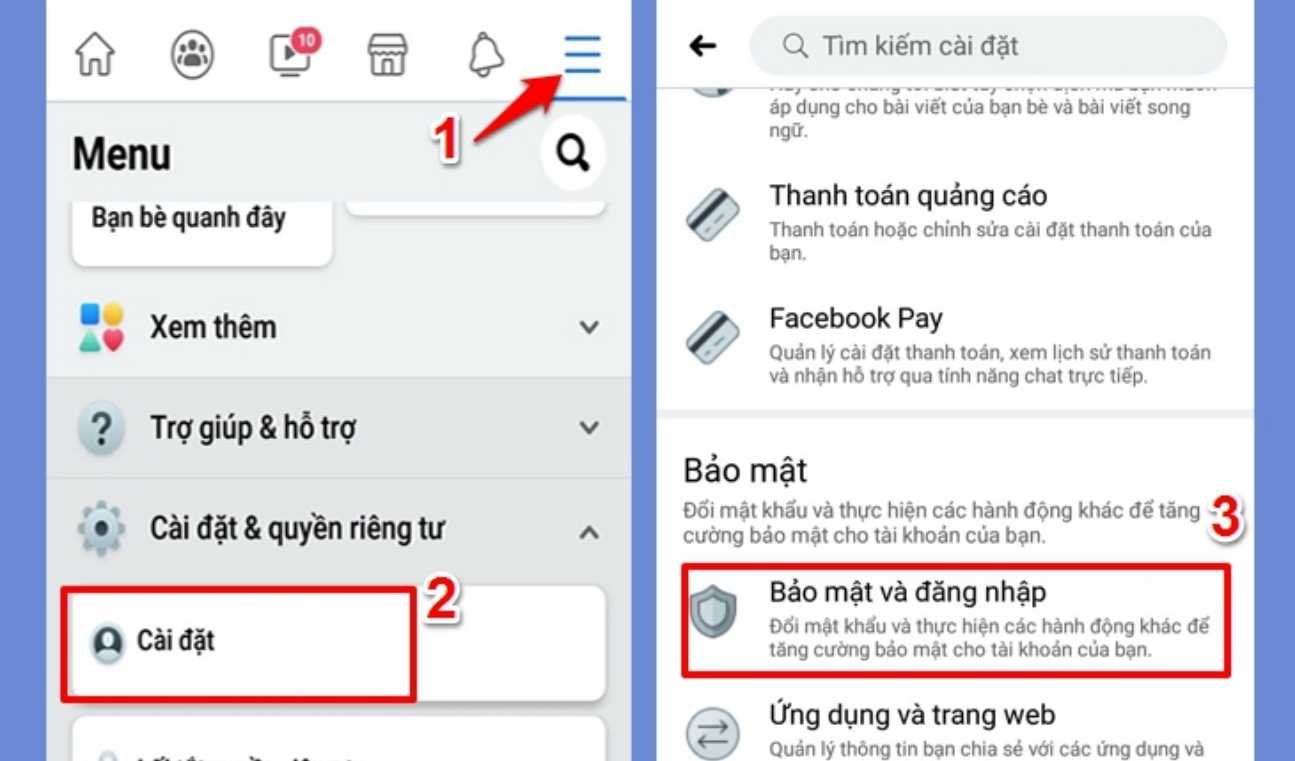
Bước 2: Bấm chọn “Xem tất cả” kế bên dòng “Nơi bạn đã đăng nhập”.
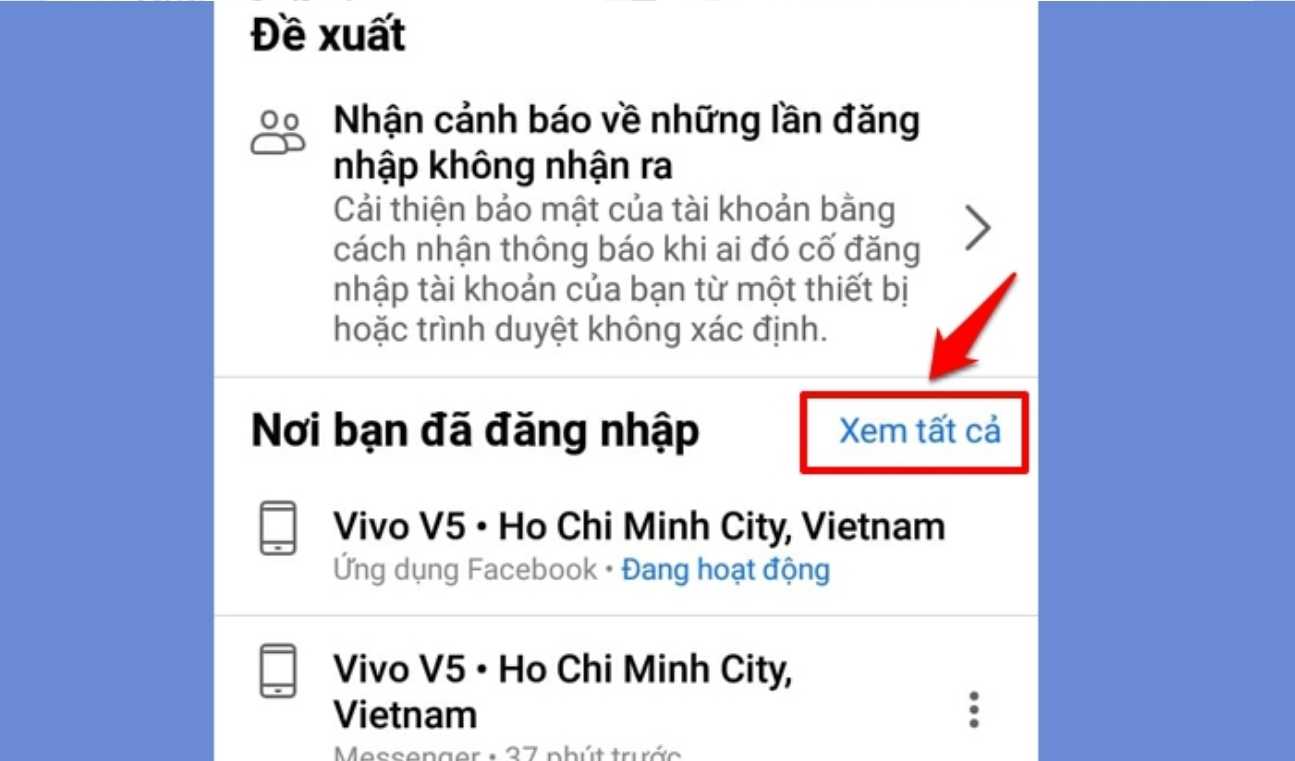
Bước 3: Ngay lúc này, giao diện sẽ hiển thị tất cả các lịch sử địa điểm cũng như thiết bị mà bạn đã đăng nhập tài khoản vào Facebook. Lướt xuống phía dưới màn hình, chọn “Đăng xuất khỏi tất cả”.
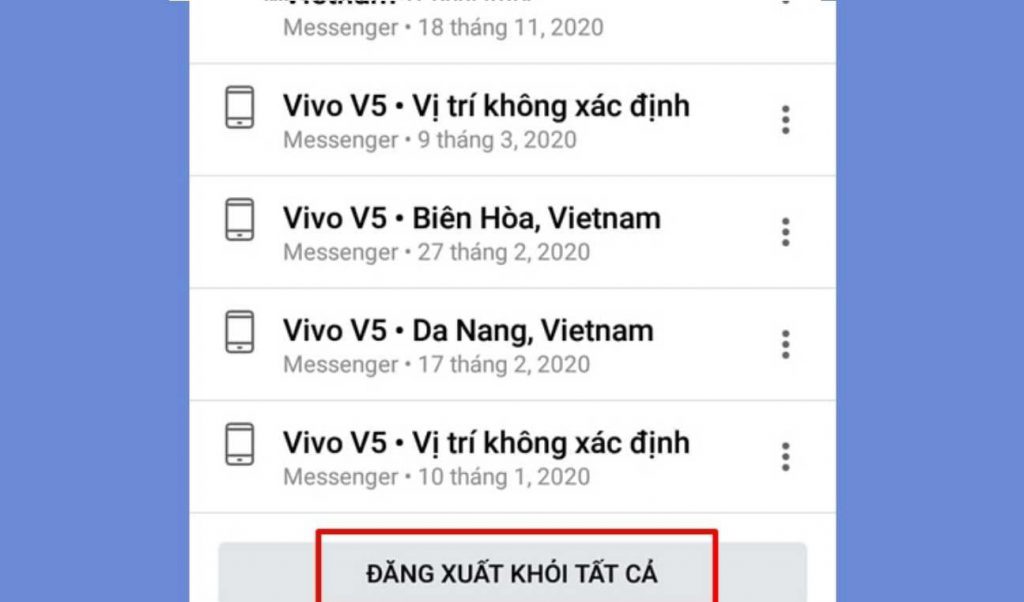
Bước 4: Màn hình sẽ xuất hiện thông báo, bạn chỉ cần chọn nút “Đăng xuất” để hoàn tất.
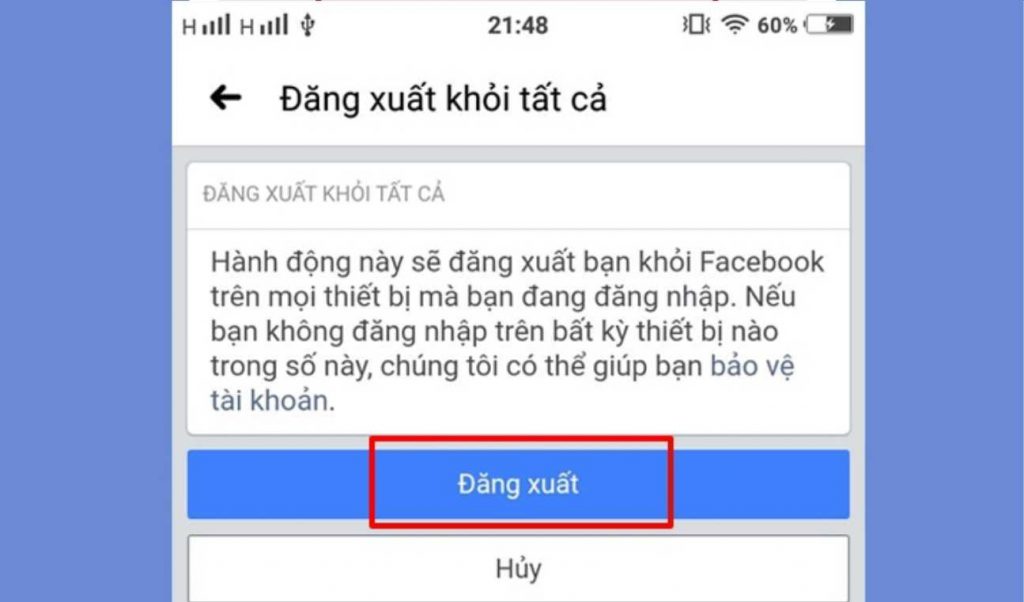
Vậy chỉ cần 4 bước đơn giản, bạn hoàn toàn đã nắm trong tay cách thoát messenger trên iPhone vô cùng nhanh chóng.
Hướng dẫn cách đăng xuất Messenger trên điện thoại Android
Bạn hãy làm theo những bước sau để thực hiện cách đăng xuất messenger trên Android nhé:
Bước 1: Bấm vào phần “Cài đặt” trên điện thoại Android.
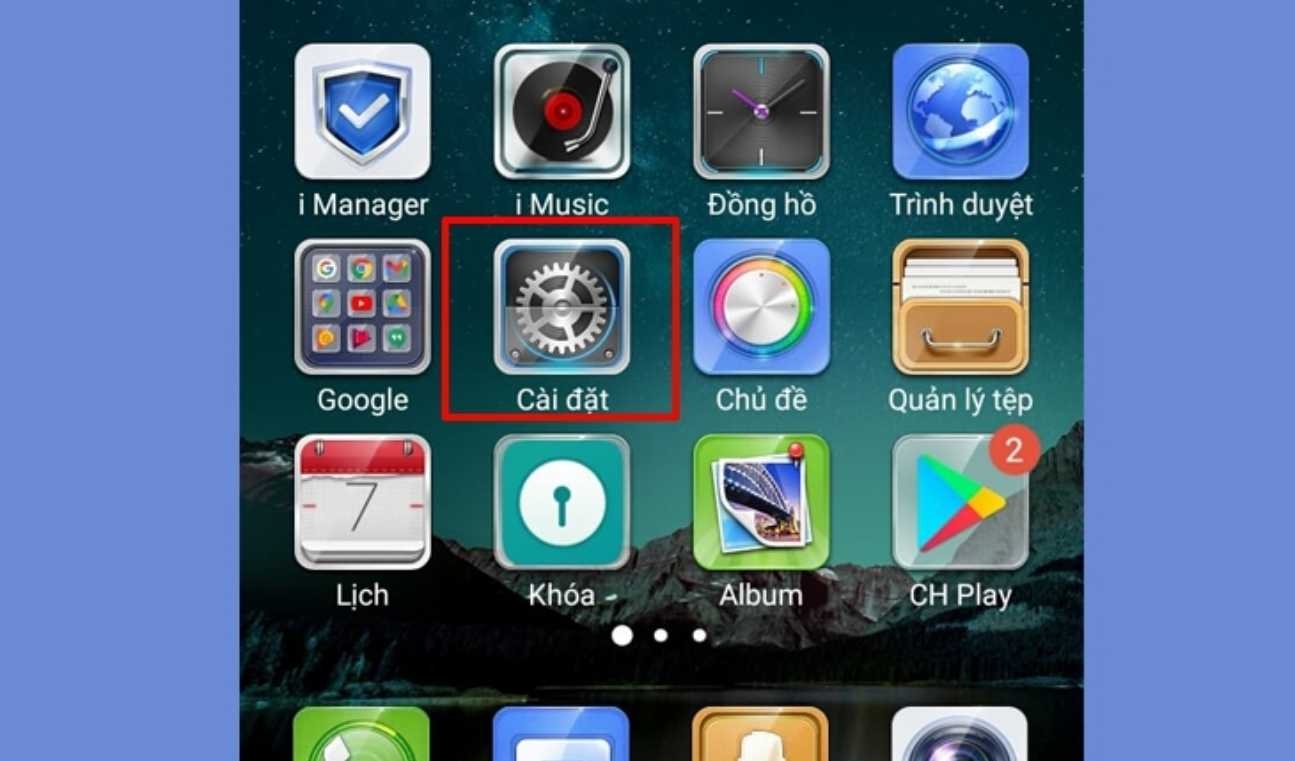
Bước 2: Tùy theo mẫu điện thoại mà các tính năng sẽ nằm ở những vị trí khác nhau.
Bạn vào mục “Cài đặt khác”, chọn phần “Ứng dụng”, chọn tiếp “Đã cài đặt”, sau đó nhấn chọn ứng dụng Messenger.
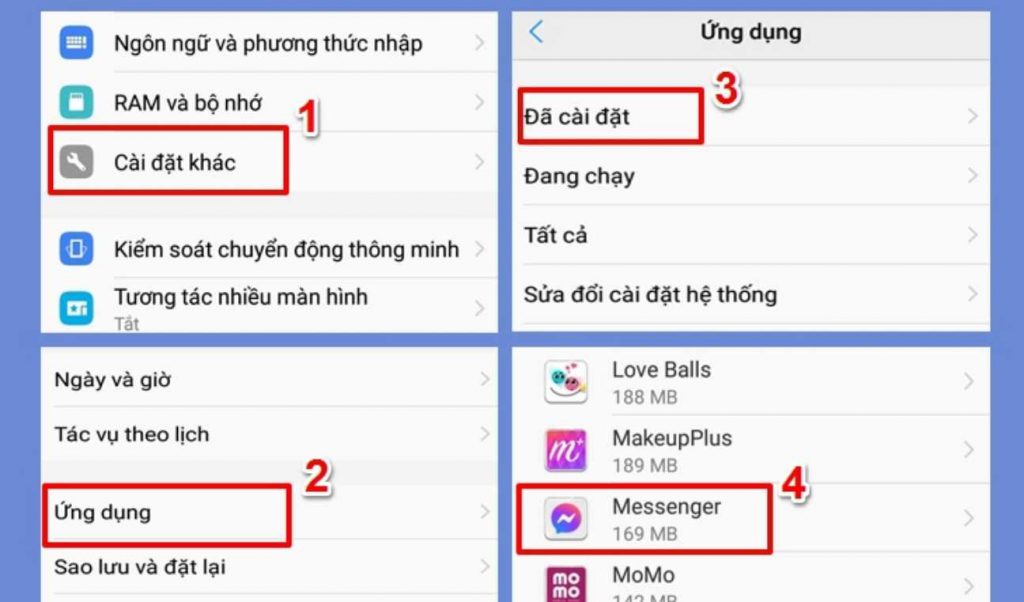
Bước 3: Bạn chọn mục “Bộ lưu trữ”, sau đó bấm chọn “Xóa dữ liệu”.
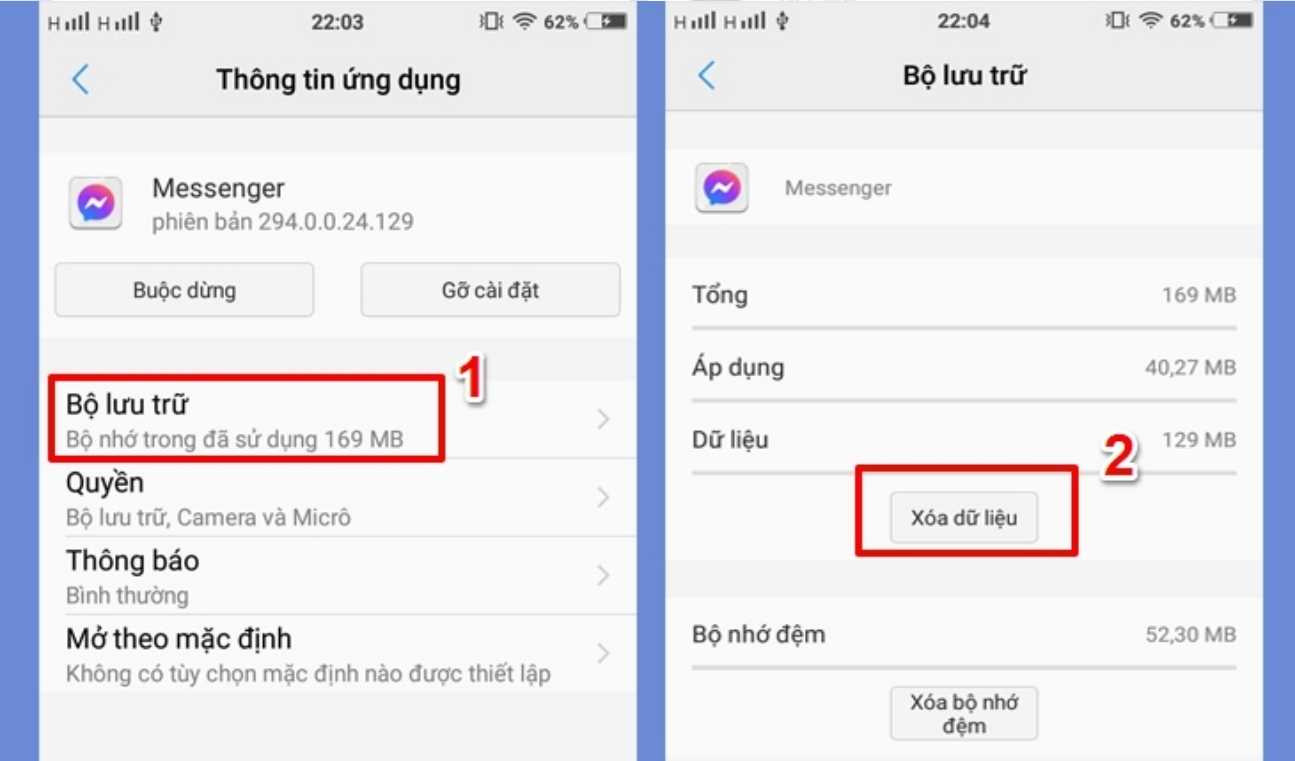
Bước 4: Lúc này, màn hình sẽ xuất hiện thông báo, bạn nhấn nút “Xóa” để tiến hành đăng xuất Messenger.
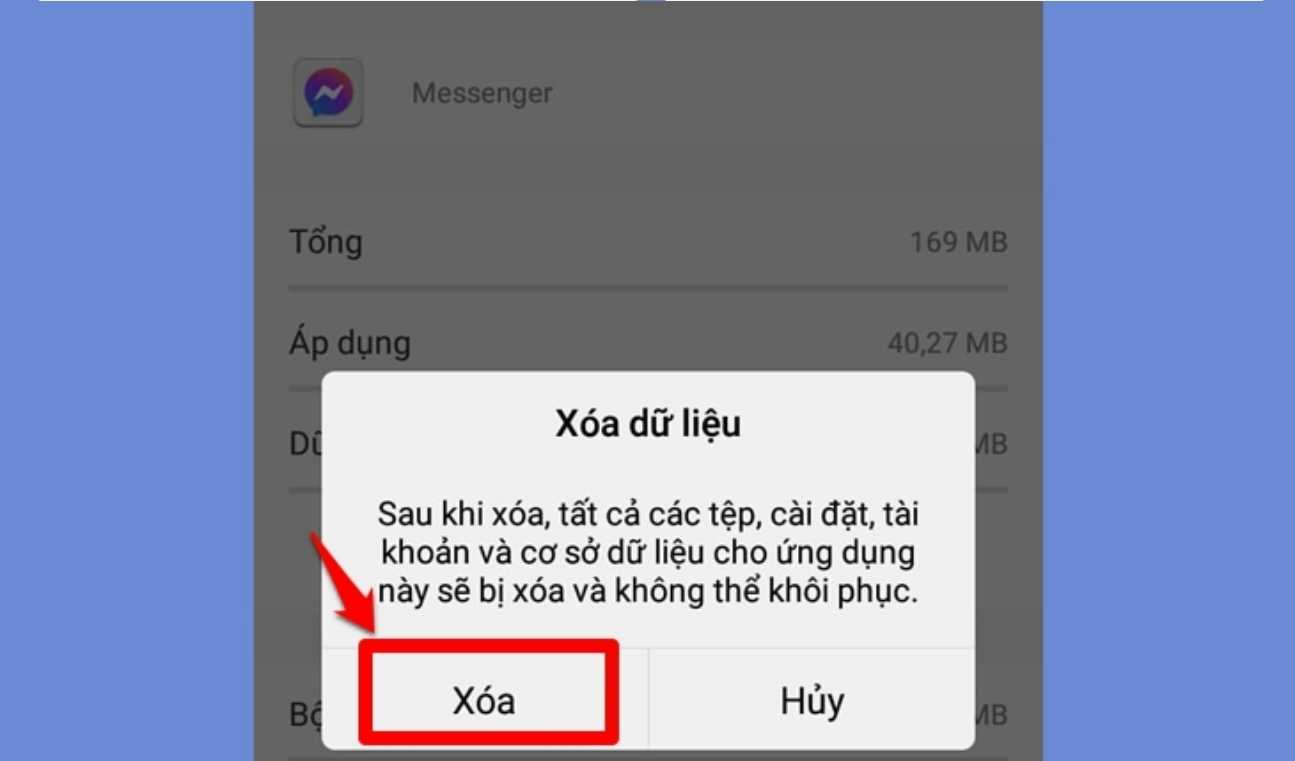
Cách đăng xuất Messenger trên máy tính
- Bước 1: Mở trình duyệt lên máy tính và đăng nhập vào tài khoản Facebook.
- Bước 2: Ở góc phải trên cùng của màn hình, bạn bấm vào hình avatar để hiển thị các tùy chọn, tiếp đó, bạn nhấn chọn “Cài đặt và quyền riêng tư”.
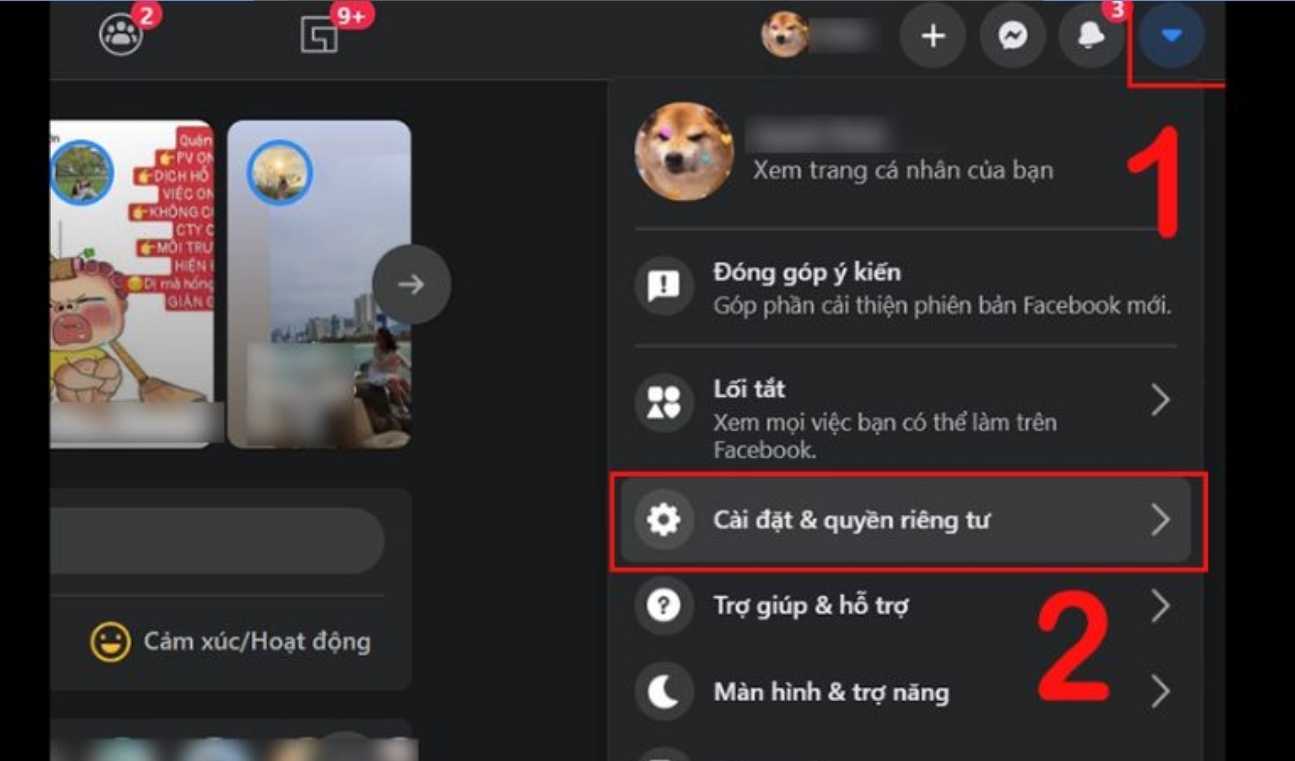
- Bước 3: Chọn “Cài đặt”.
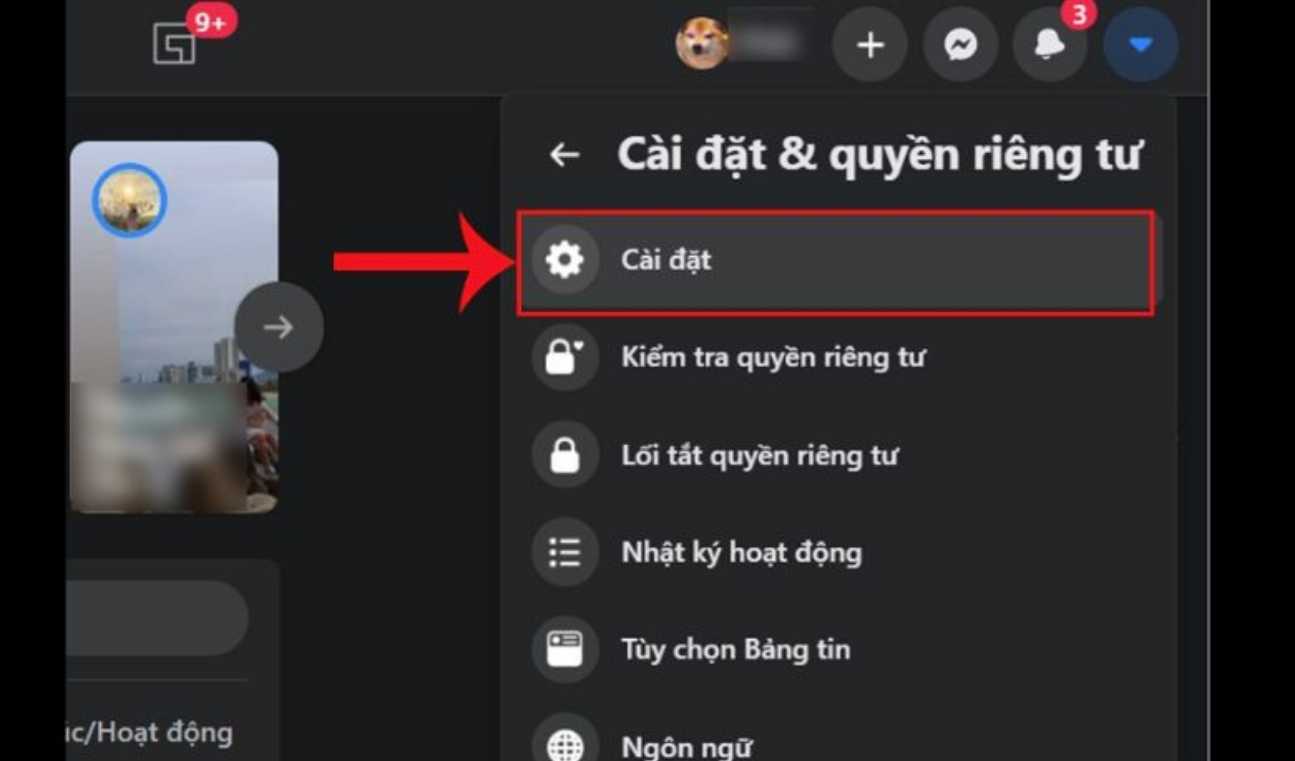
- Bước 4: Ngay tại mục “Bảo mật và đăng nhập”, bạn nhấn vào mục “Xem thêm” tại phần “Nơi bạn đã đăng nhập “để màn hình hiển thị danh sách những thiết bị, địa điểm đã đăng nhập tài khoản Facebook trước đó.
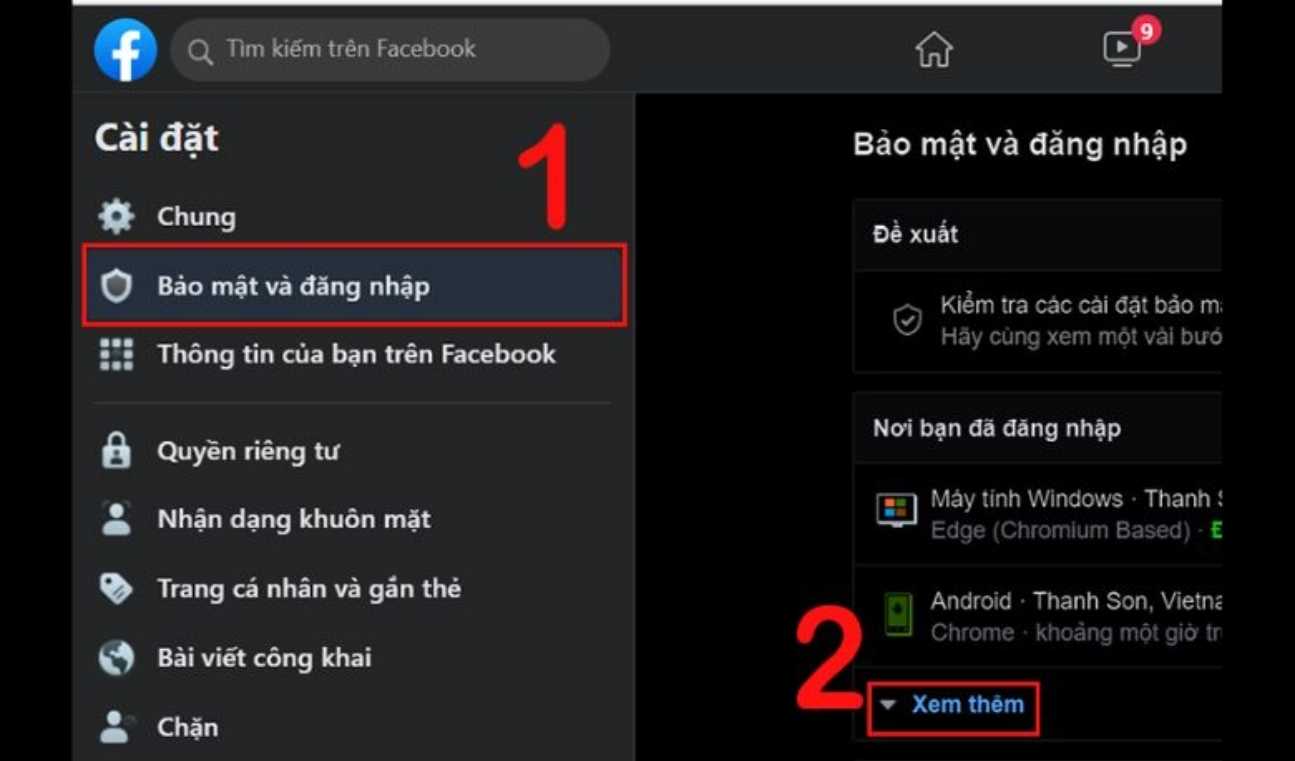
- Bước 5: Kế bên thiết bị mà bạn muốn thoát, bạn nhấn nút “…” và chọn “Đăng xuất” như trong hình
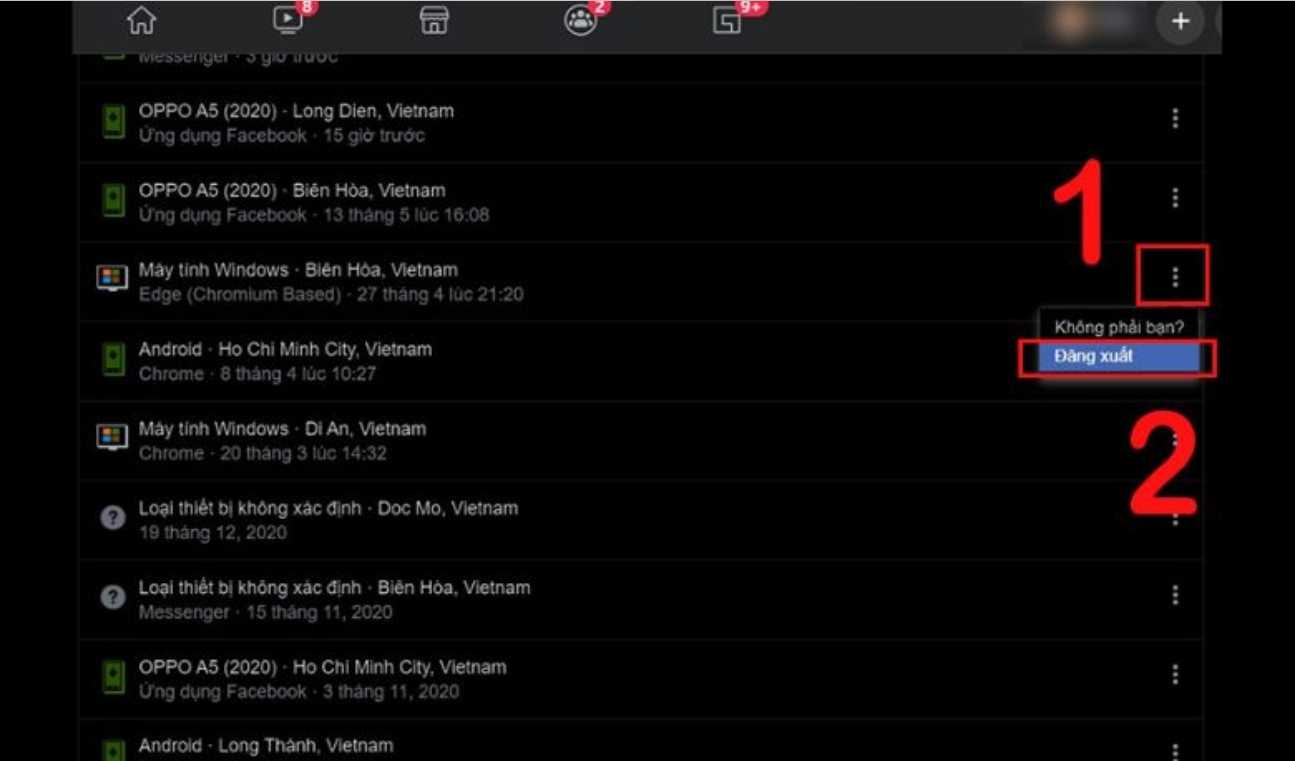
Hoặc bạn cũng có thể chọn “đăng xuất khỏi tất cả” thiết bị ở phía dưới cùng giống như hình.
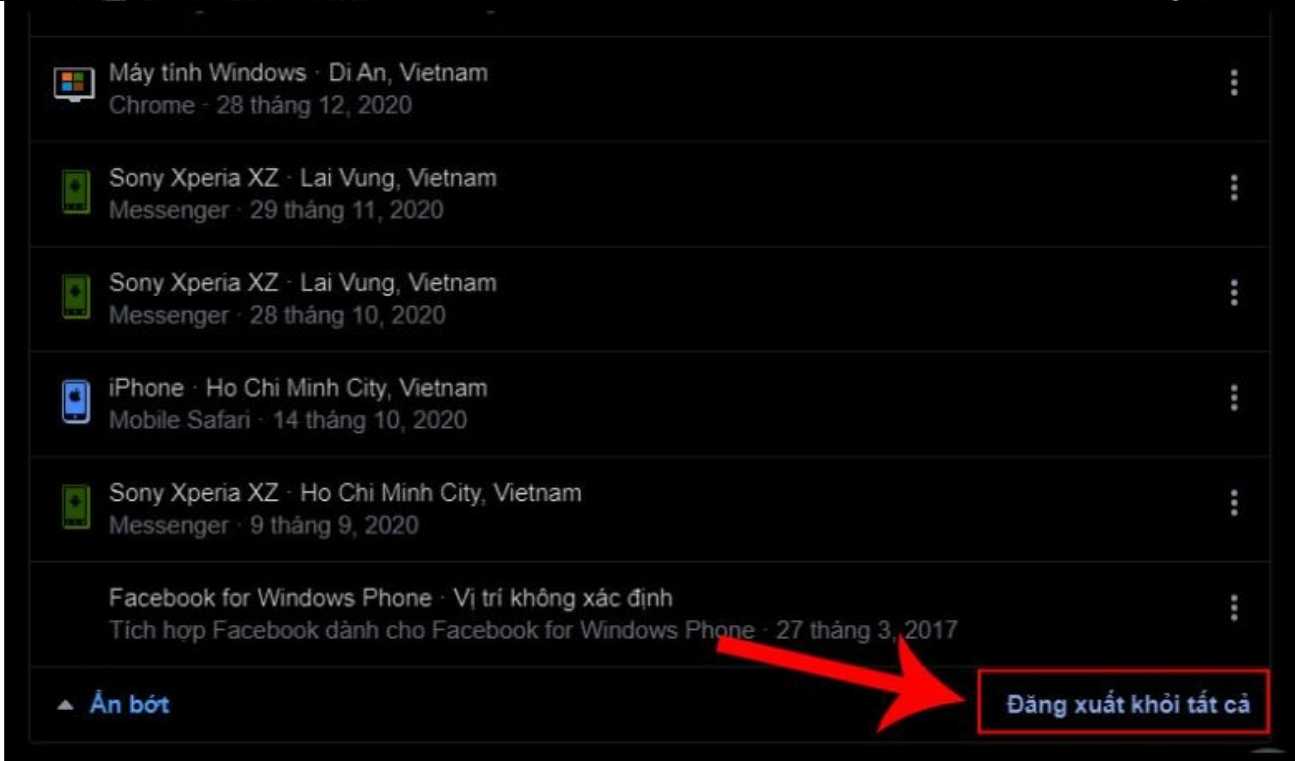
Xem thêm: Hướng dẫn bật tính năng tự động mở Messenger trên Fanpage
Đăng xuất từ website Messenger.com trên máy tính
Nếu như bạn đang dùng ứng dụng Messenger trên trang web mà không biết cách đăng xuất messenger trên máy tính như thế nào thì hãy làm theo hướng dẫn sau:
Click vào dấu 3 chấm ở góc trái phía trên, sau đó chọn “Đăng xuất”.
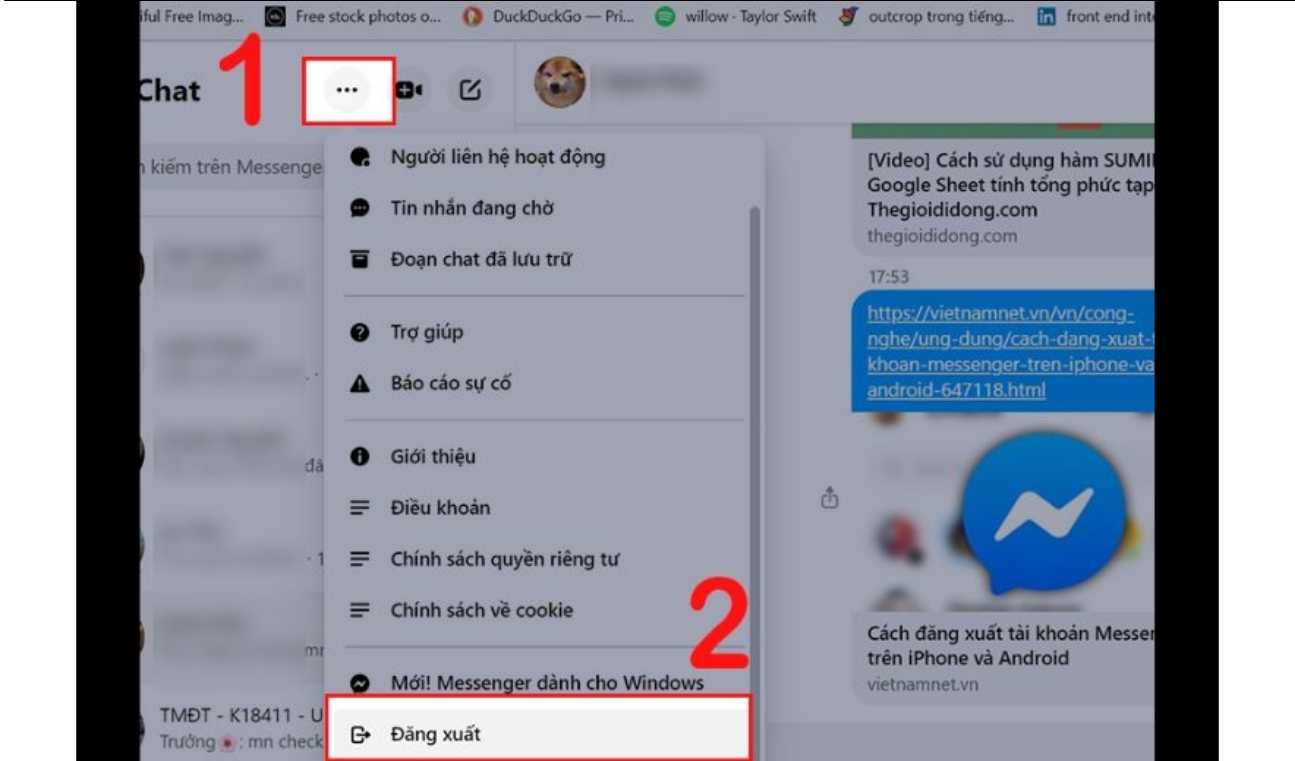
Rất đơn giản đúng không? Kinh Nghiệm Số đã vừa chia sẻ cho bạn cách gỡ tài khoản messenger trên máy tính rồi đấy.
Giải đáp những thắc mắc liên quan hay gặp
Dưới đây Kinh Nghiệm Số sẽ giải đáp những thắc mắc liên quan đến các cách đăng xuất Messenger trên điện thoại và máy tính mà bạn có thể đọc thêm để cập nhật thông tin.
Quá trình xóa dữ liệu có làm ảnh hưởng đến việc gì hay không?
Quá trình xóa dữ liệu không làm ảnh hưởng đến bất cứ việc gì. Người dùng chỉ là thoát tài khoản ra khỏi thiết bị nên không ảnh hưởng gì đến ứng dụng. Do đó, khi bạn đăng nhập lại vẫn có thể sử dụng như bình thường.
Có xem được tin nhắn trước đó khi đăng nhập lại Messenger không?
Tính năng đồng bộ hoá cũng có trên Messenger vậy nên khi đăng nhập lại bạn vẫn có thể xem lại được những tin nhắn cũ bình thường.
Trên đây là tổng hợp những cách đăng xuất Messenger trên điện thoại, máy tính đầy đủ mà Kinh Nghiệm Số đã gửi đến bạn đọc. Chúc bạn áp dụng thủ thuật thành công nhé.
Xem thêm: Mẹo đổi màu nền trong Messenger

